Fusion 或 Vmware 安装 openEuler 20.03 最小镜像
随便在一个欧拉镜像站里下载最小化安装的 iso 镜像文件。
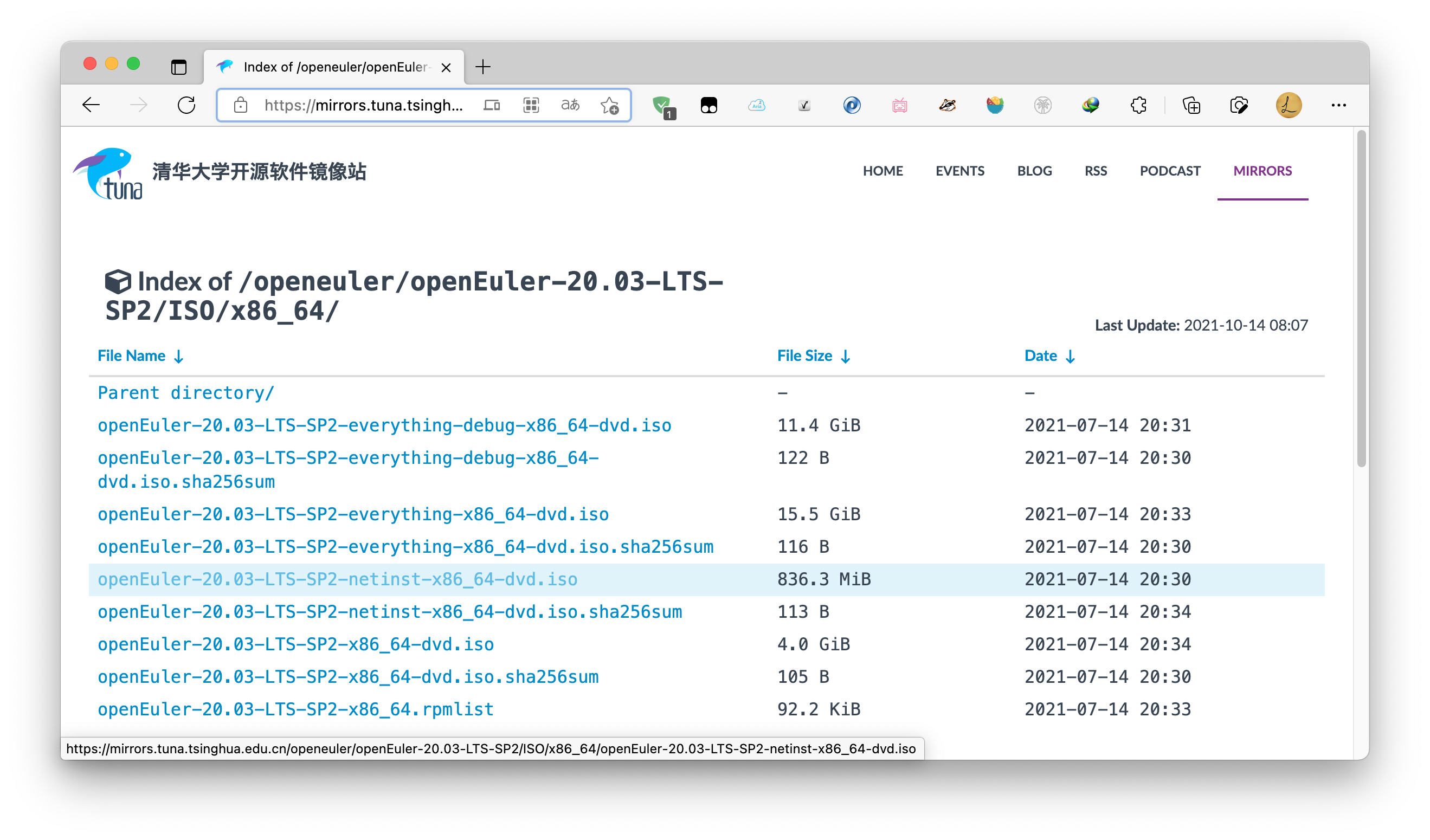
以 Fusion 为例,选择下载的 openEuler 镜像文件:
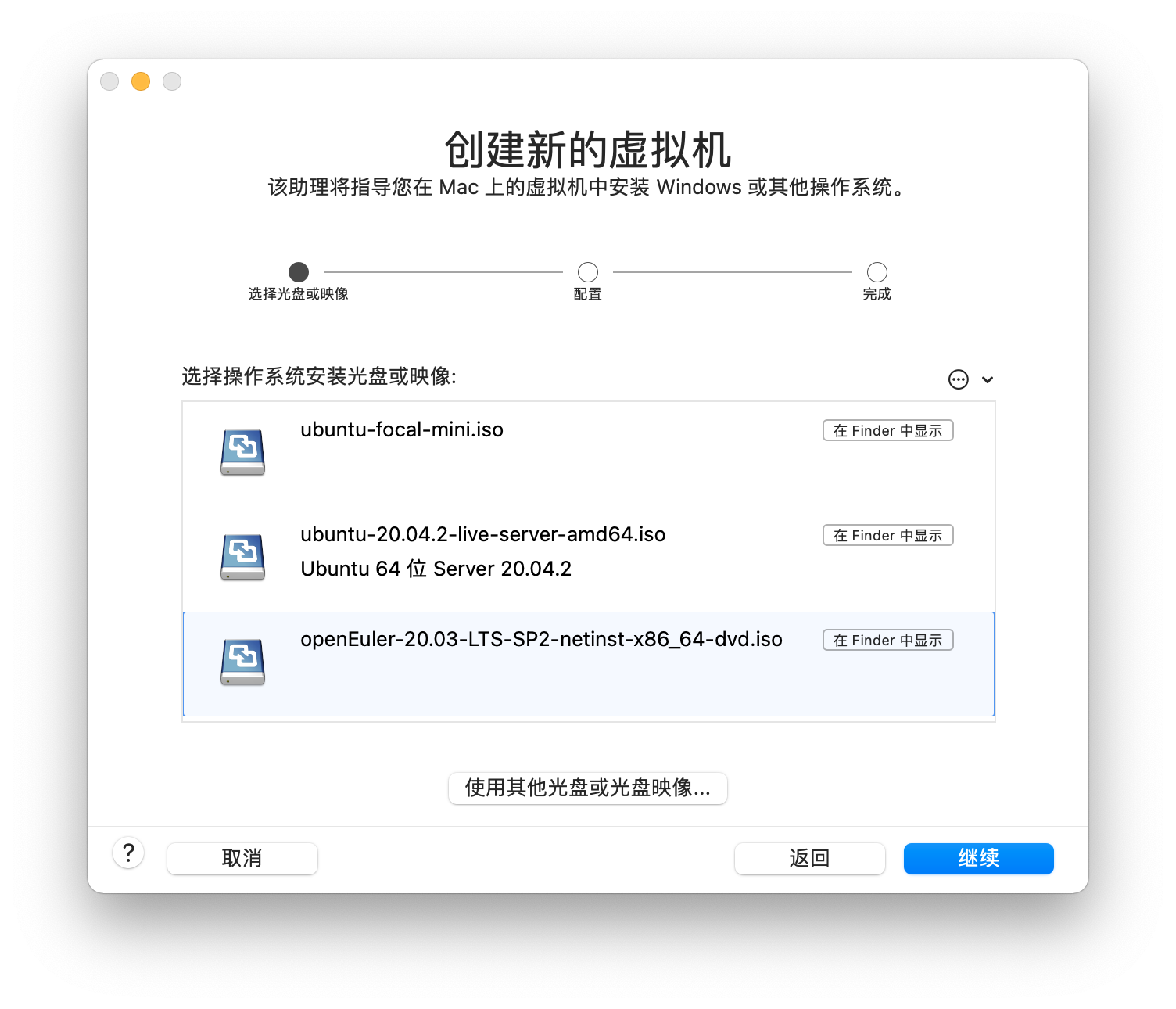
选择其他 Linux 4.x 内核 64 位:
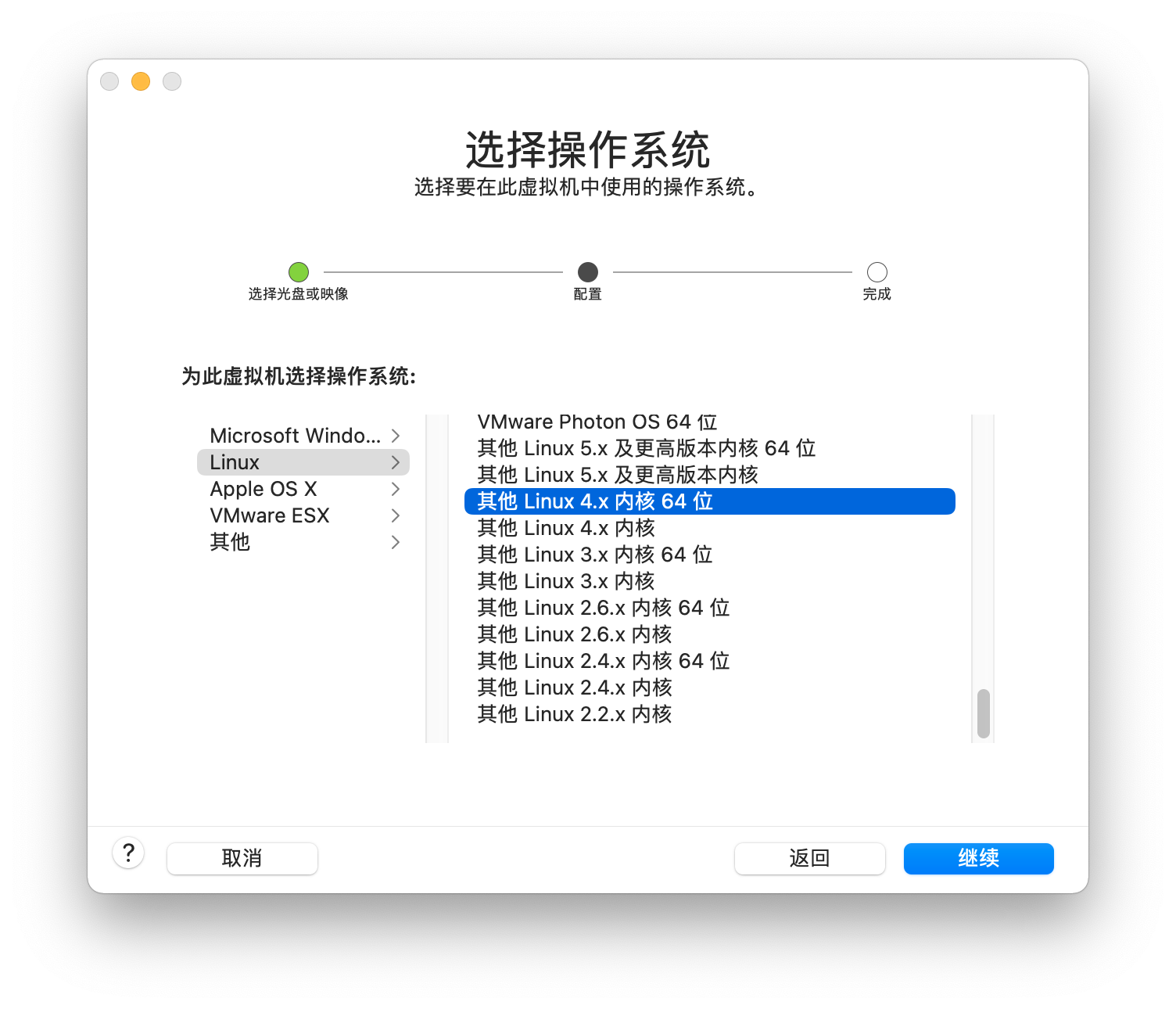
选择好你想放置虚拟机的目录自定设置,然后点击完成:
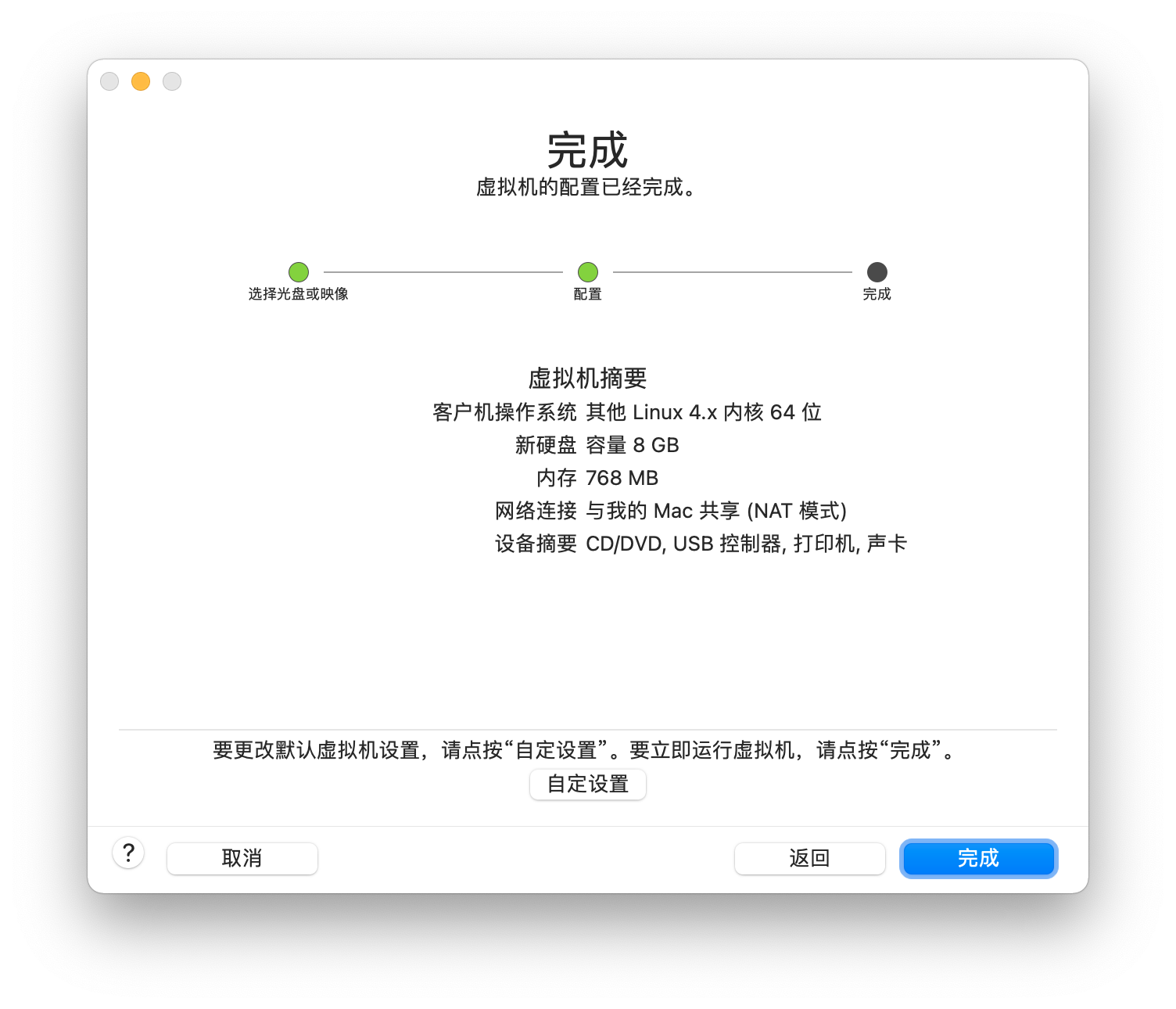
然后就可以启动安装了。
一定要选择中文,不然下一步开启以太网连接的按钮你会找不到:
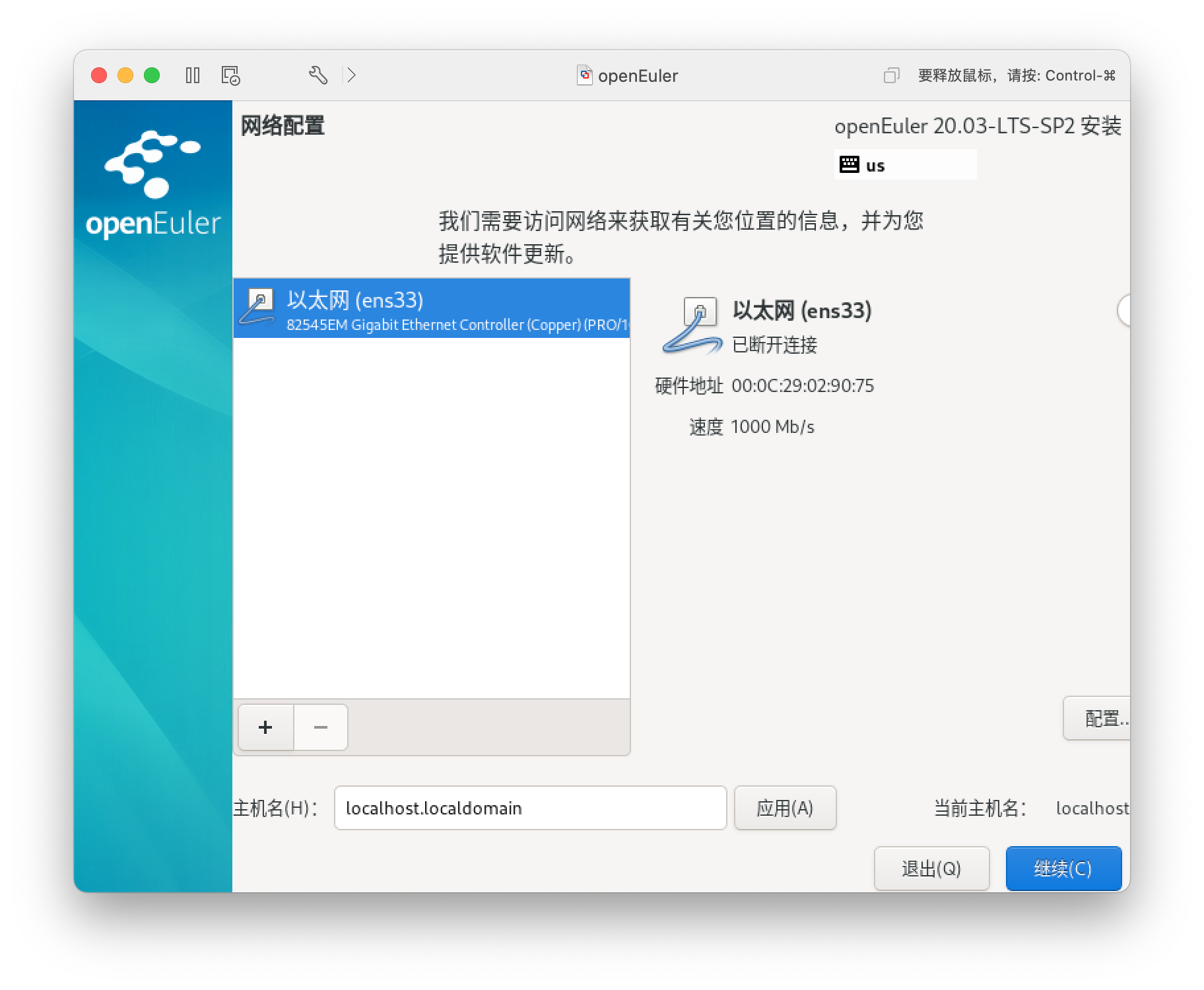
点击最右侧露出一部分的按钮可以开启以太网:
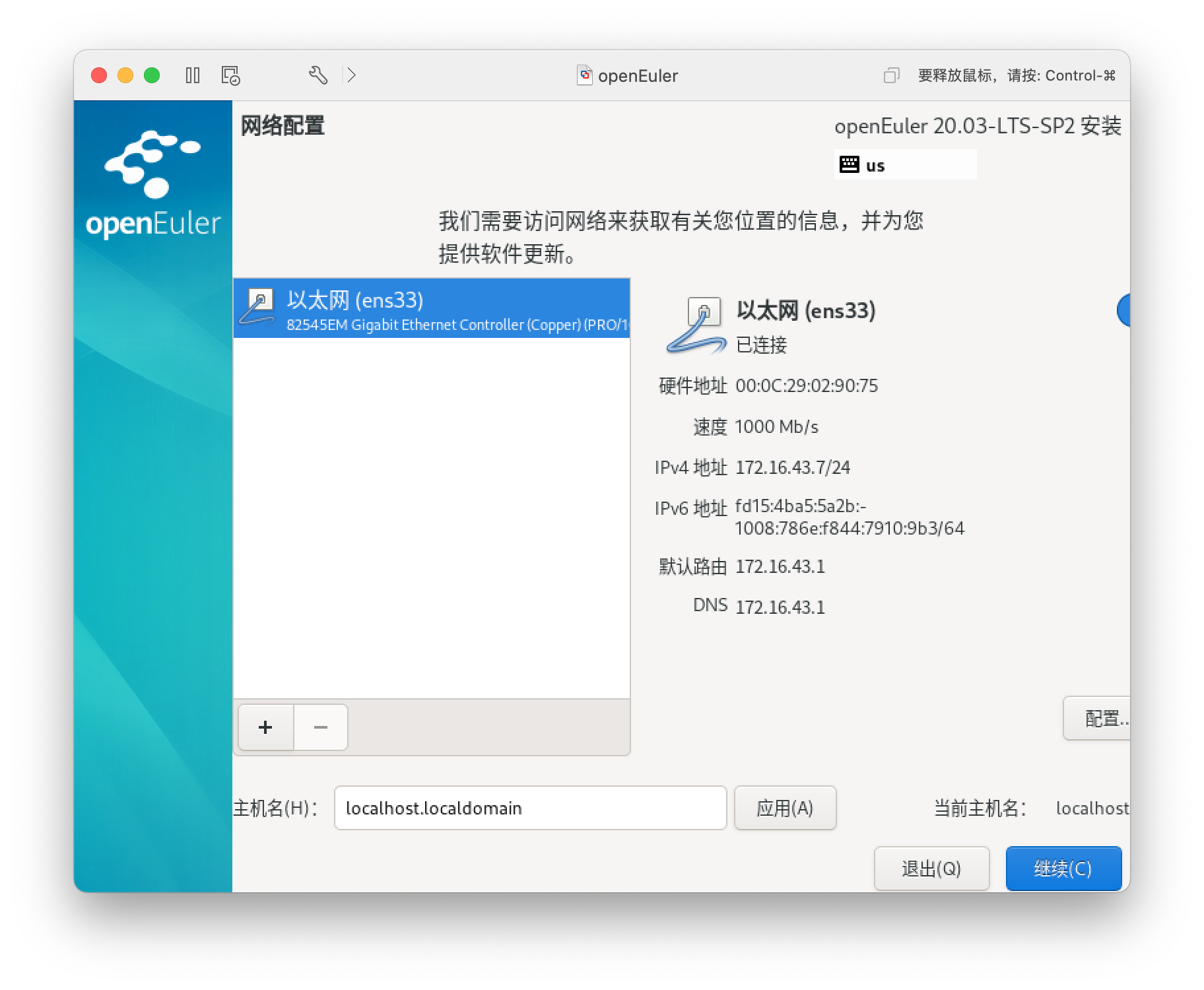
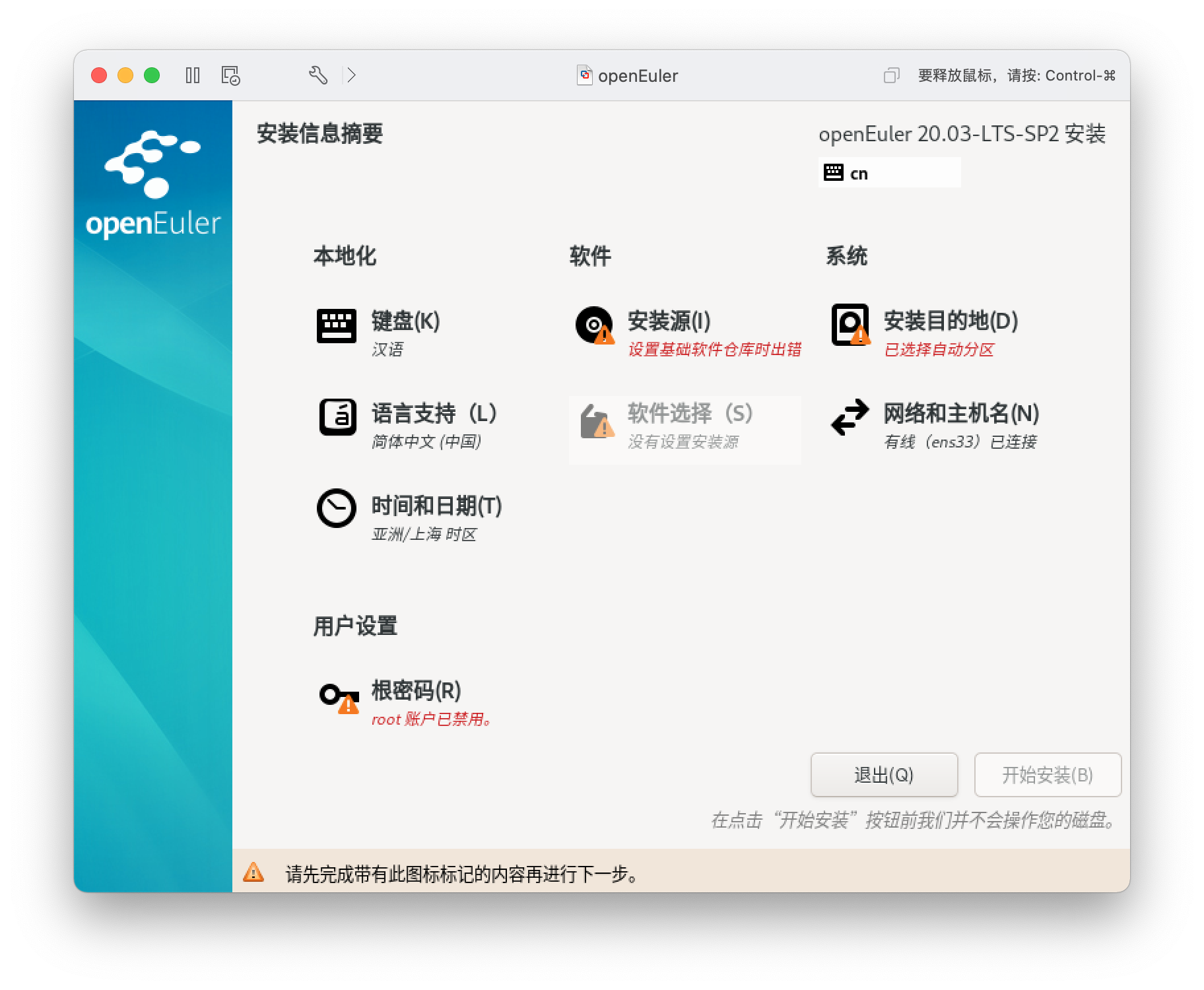
最重要就是配置安装源,这里使用华为镜像站的欧拉源:
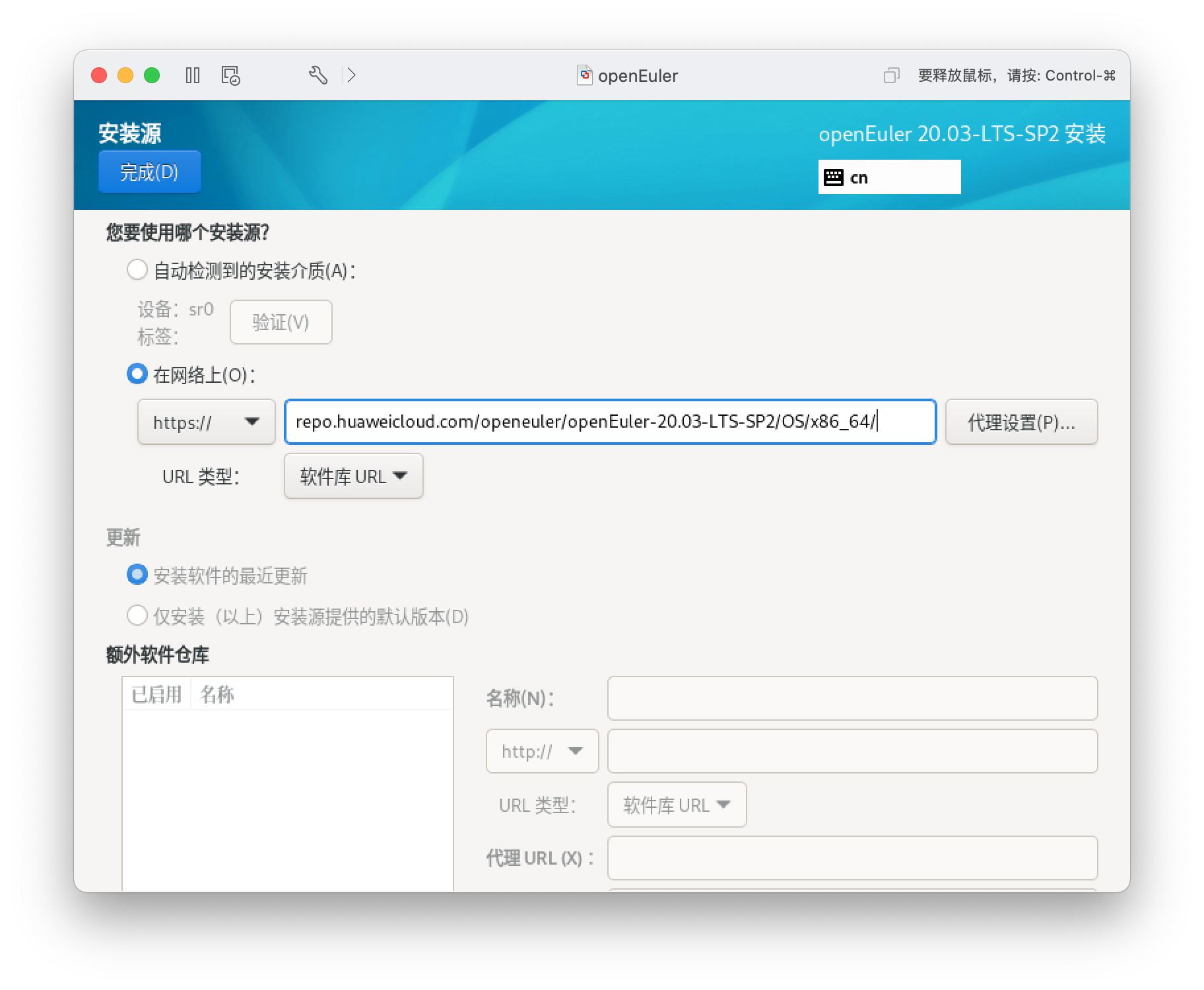
接下来安装你想安装的软件:
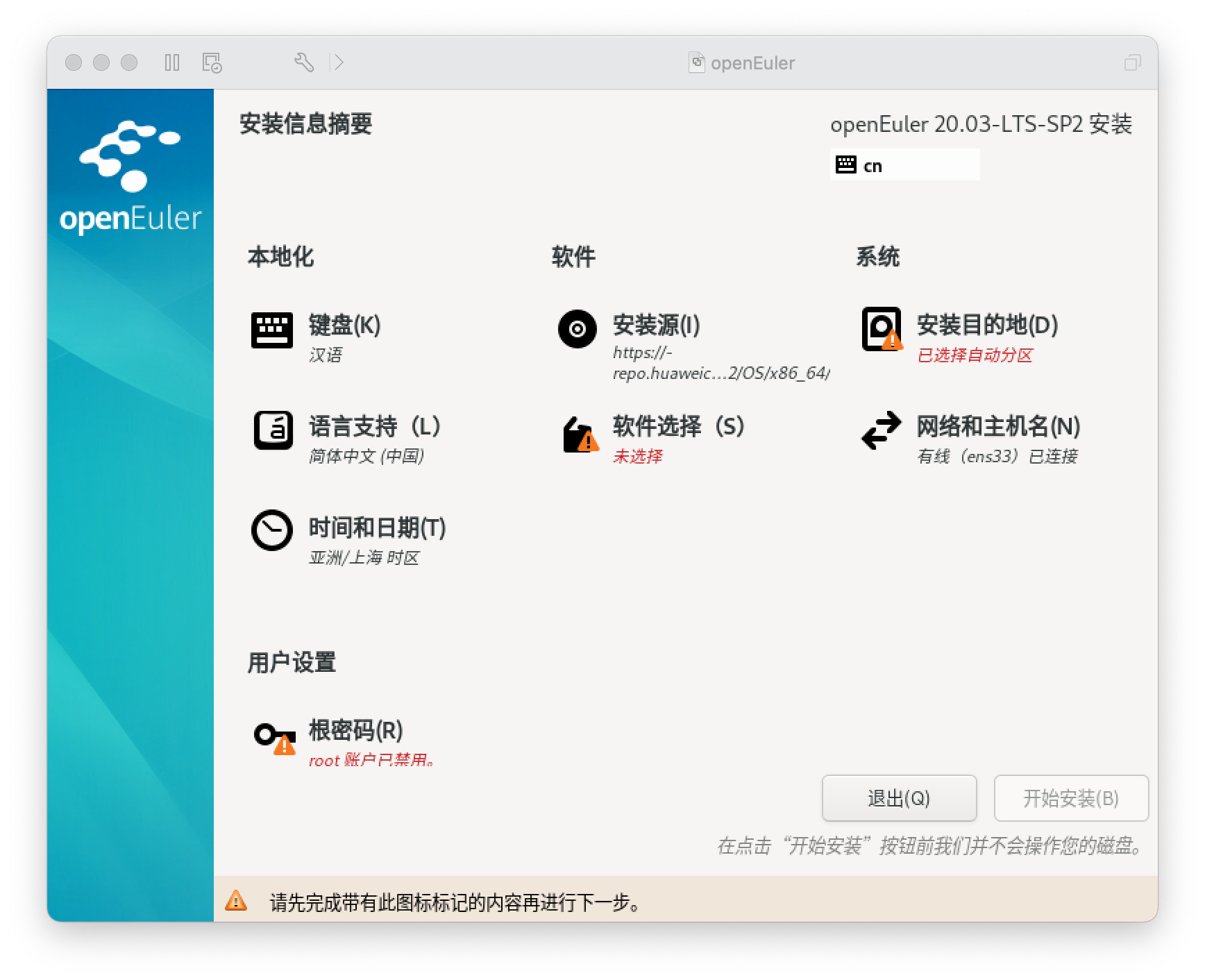
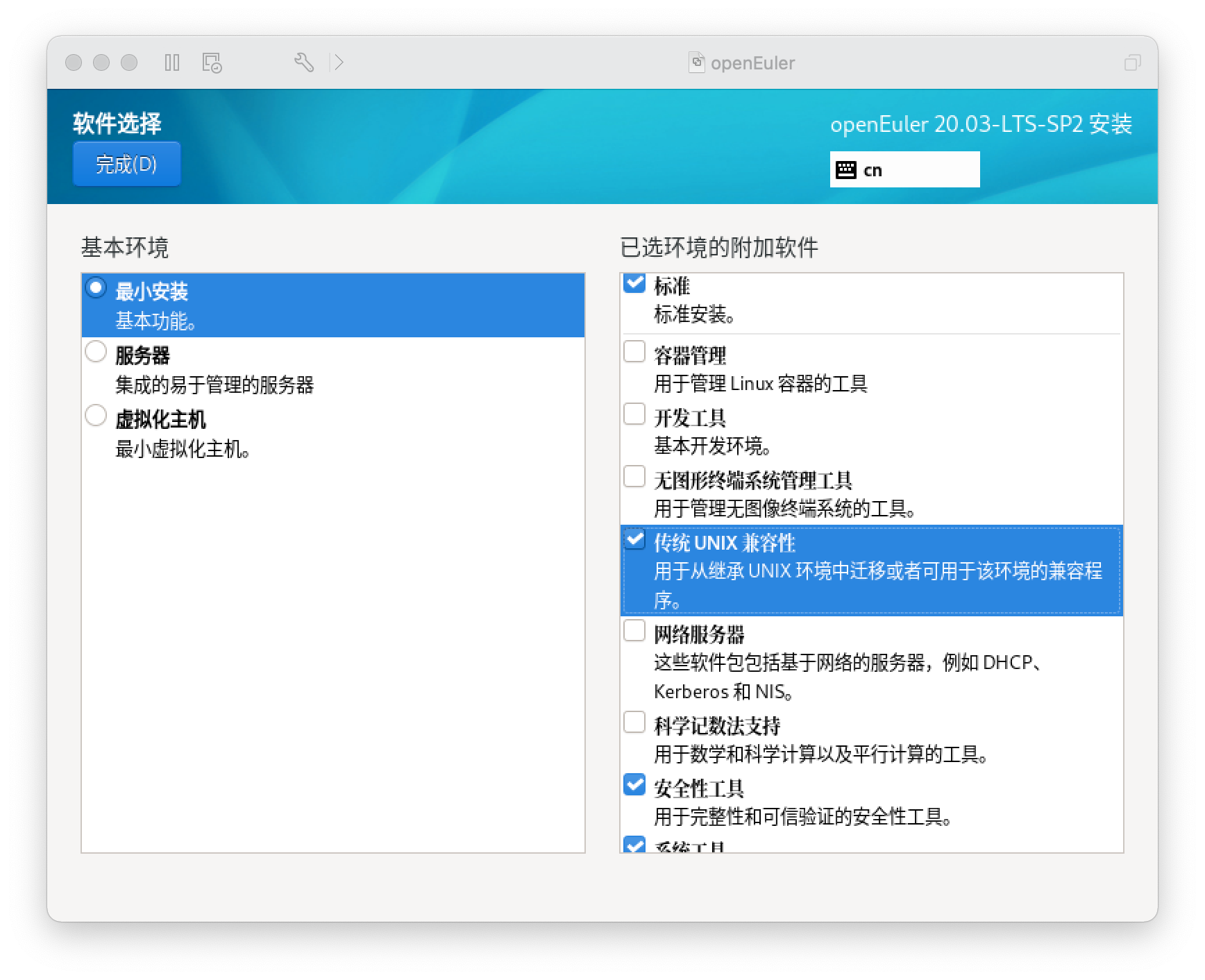
慢慢等待安装完成:
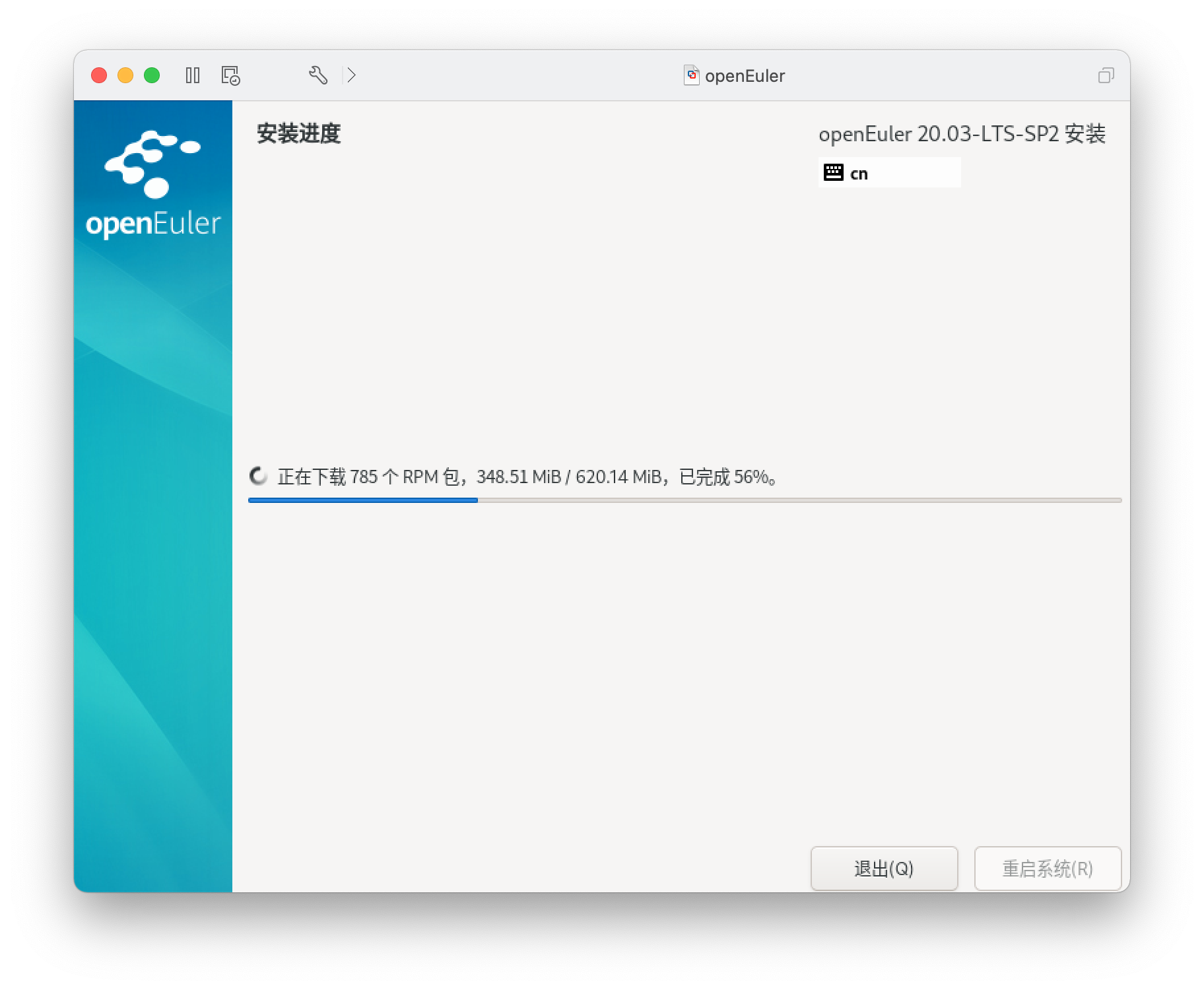
安装完成:
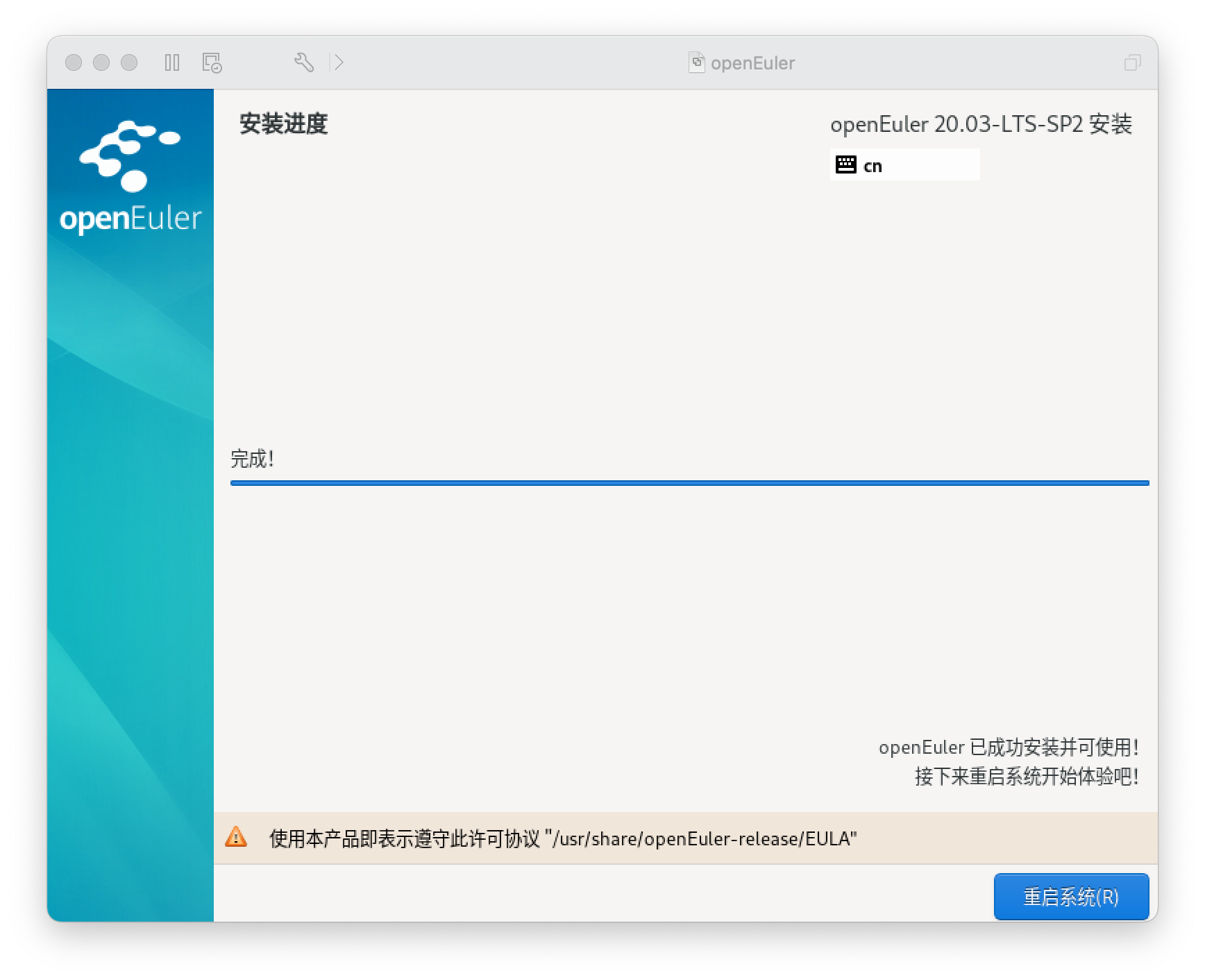
重启后默认是不联网的,需要手动联网。
使用nmcli命令查看网络设备状态:
nmcli device status
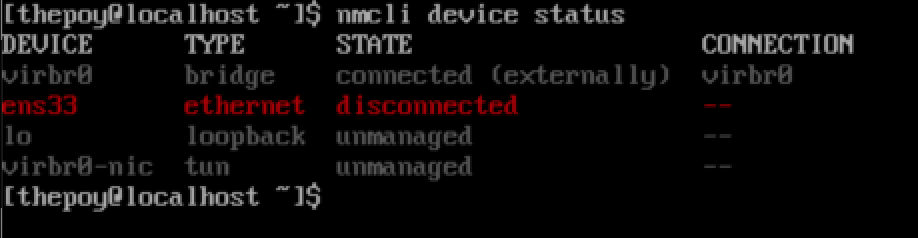
手动连接ens33:
nmcli connection up id ens33

再查看设备状态:

测试网络是否联通:
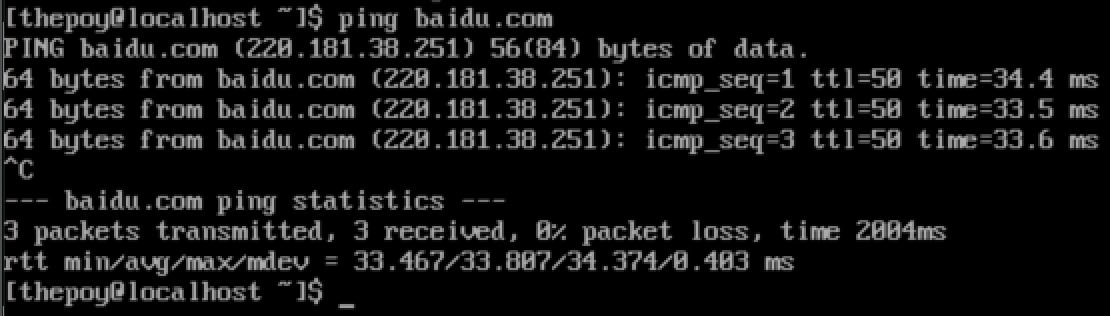
欧拉的官方镜像速度不行,换一个镜像源,以华为镜像源为例:
wget -O /etc/yum.repos.d/openEulerOS.repo https://repo.huaweicloud.com/repository/conf/openeuler_x86_64.repo
这个源只是换了openEulerOS.repo,openEuler.repo里用的仍是欧拉源,手动换一下:
sudo cp /etc/yum.repos.d/openEuler.repo /etc/yum.repos.d/openEuler.repo.bak sudo sed -i "s@http://repo.openeuler.org@https://repo.huaweicloud.com/openeuler@g" /etc/yum.repos.d/openEuler.repo sudo yum clean all sudo yum makecache
最后上图:
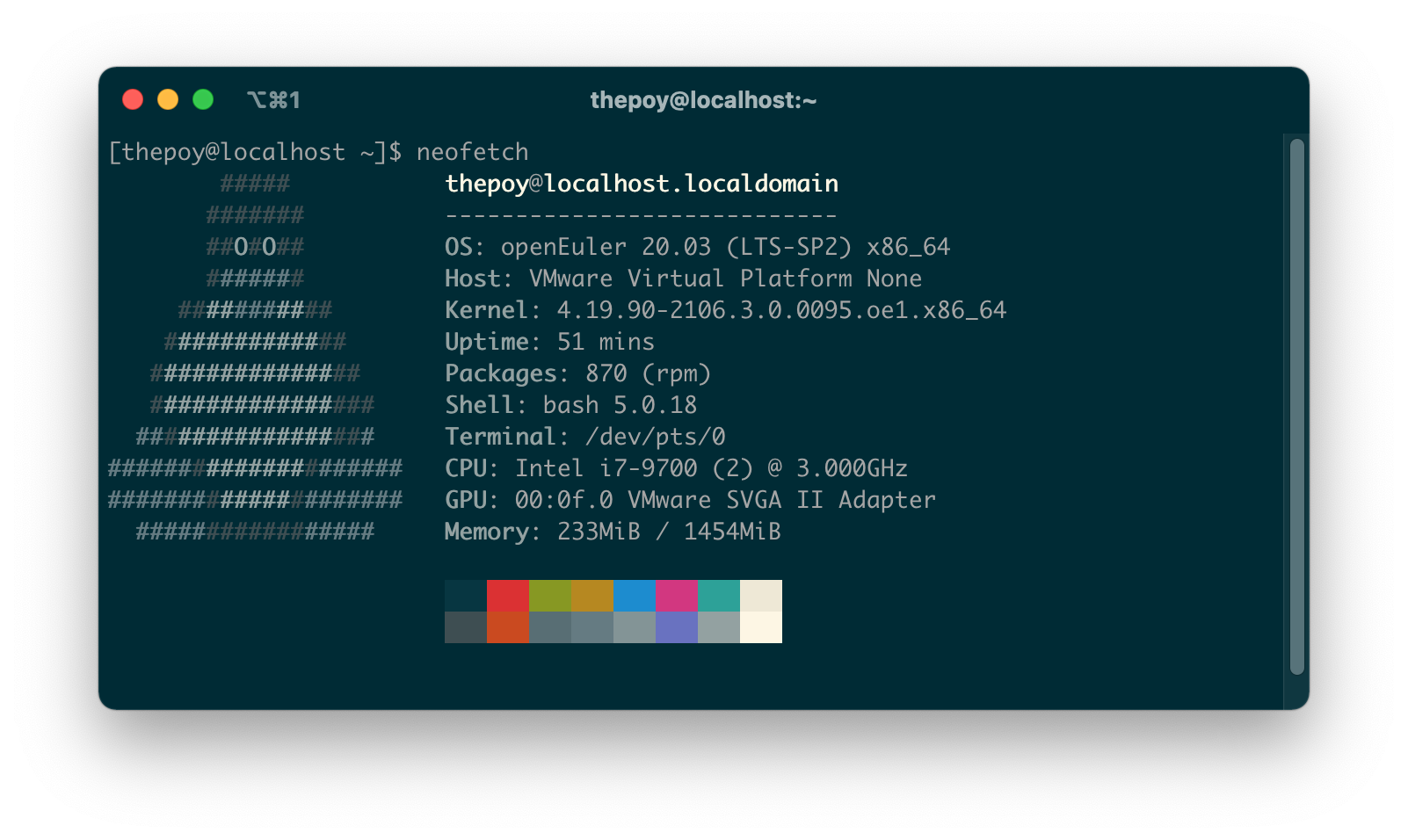


【推荐】编程新体验,更懂你的AI,立即体验豆包MarsCode编程助手
【推荐】凌霞软件回馈社区,博客园 & 1Panel & Halo 联合会员上线
【推荐】抖音旗下AI助手豆包,你的智能百科全书,全免费不限次数
【推荐】博客园社区专享云产品让利特惠,阿里云新客6.5折上折
【推荐】轻量又高性能的 SSH 工具 IShell:AI 加持,快人一步